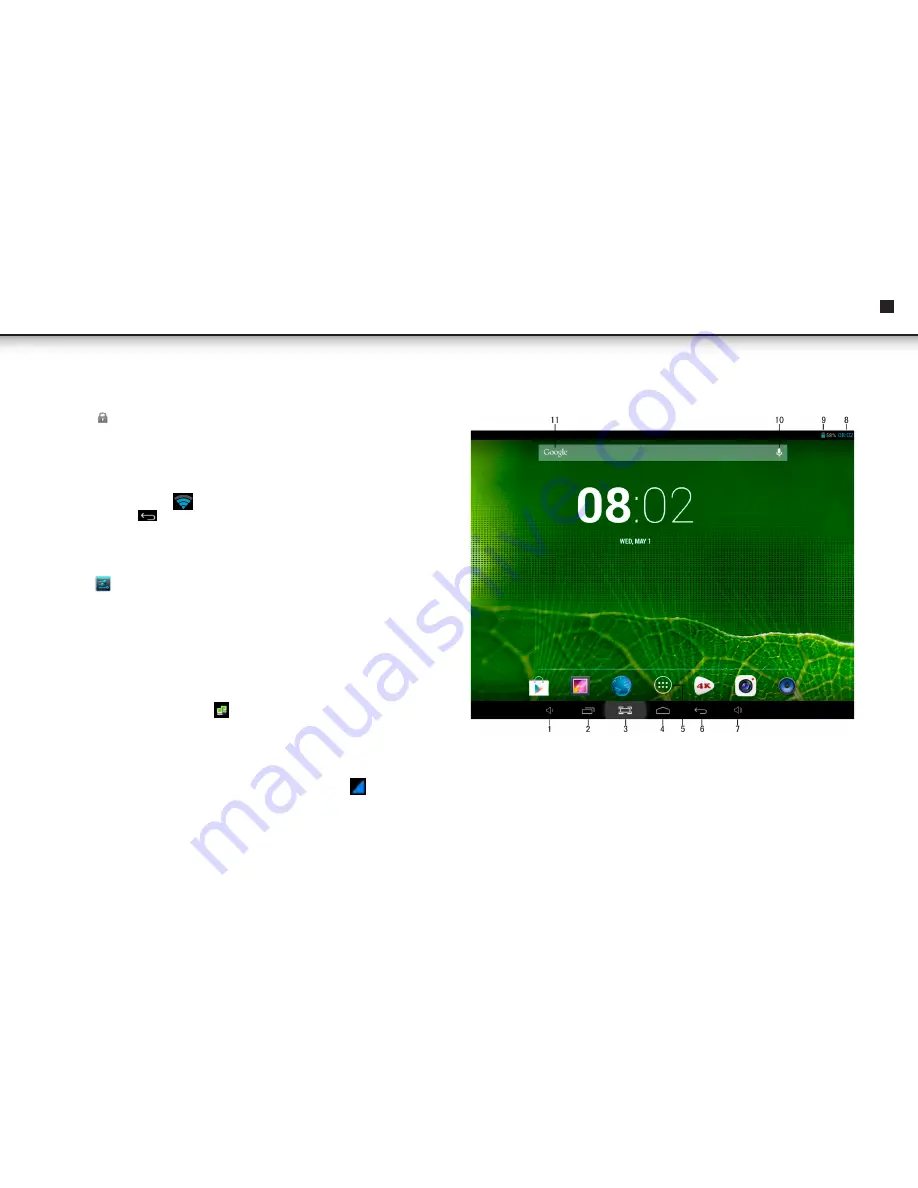
17
NL
netwerken weer.
Een betekend dat het WI-FI netwerk is beveiligd en er een naam/wachtwoord is
vereist om verbinding te maken.
3. Tik op het netwerk waarmee u wilt verbinden en voer, indien van toepassing, het
netwerkwachtwoord in. Tik vervolgens op “Verbinden” om een draadloze netwerk
verbinding tot stand te brengen.
4. Als er met success een Wi-Fi verbinding tot stand is gebracht, verschijnt het Wi-Fi
verbindingssymbool
in de rechter bovenhoek van het scherm.
5. Tik het icoon
om terug te keren naar het homescherm.
Instellingen Ethernetaansluiting *:
1. Sluit de micro USB-kabel aan op de tablet en sluit het andere eind van de kabel
aan op de Ethernetadapter.
2. Tik
→
Instellingen
→
Ethernet.
3. Tik op Ethernet “aan” om Ethernet in te schakelen.
4. Tik op “Ethernet Configuratie”. Als het netwerk waarmee u een verbinding
tot stand wil brengen automatisch IP-adressen toewijst, kies dan “DHCP” als
verbindingstype. Als het netwerk waarmee u een verbinding tot stand wilt
brengen geen DHCP ondersteunt, selecteer dan “Statisch IP” als verbindingstype
en voer handmatig het IP-adres, subnetmasker, Standaard Gateway en de DNS-
server informatie in.
5. Als er met succes een Ethernet verbinding tot stand is gebracht, verschijnt het
Ethernet verbindingssymbool in de rechter bovenhoek van het scherm.
3G Netwerkinstellingen*:
1. Sluit een kant van de USB kabel aan op de micro USB aansluiting van het toestel
en sluit de andere zijde aan op de 3G-dongle.
2. Het systeem detecteert het 3G netwerk automatisch en als er een 3G verbinding
tot stand is gebracht verschijnt het 3G verbindingssymbool “
” in de rechter
bovenhoek van het scherm.
* Alleen beschikbaar als de apart verkrijgbare adapter is aangesloten (niet inbegrepen).
BUREAUBLAD
1. Volume “-”
2. Recentelijk gebruikte apps
3. Icoon schermkopie
4. Terug naar bureaublad
5. Tik om het apps scherm te zien
6. Terug-icoon
7. Volume “+”
8. Huidige tijd
9. Batterij Status
10. Spraak gestuurd zoeken
11. Google zoekmachine
Gebruiksaanwijzing
















































